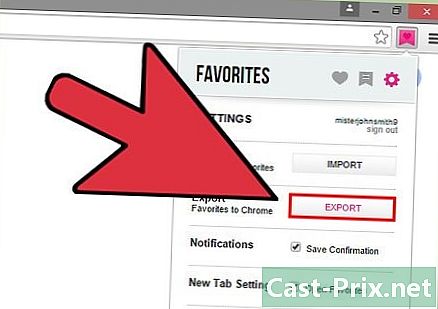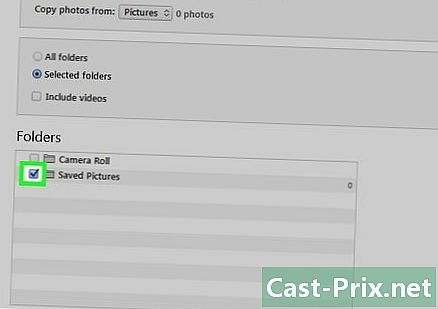Як видалити Conduit Search Protect
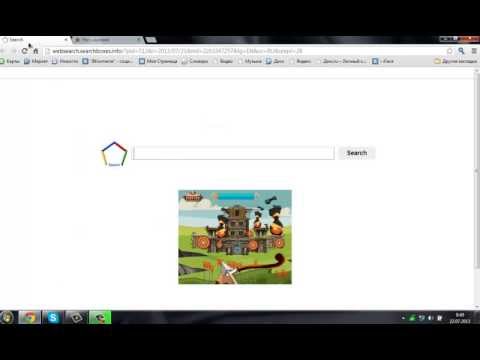
Зміст
- етапи
- Частина 1 з 4:
Видаліть програму Conduit - Частина 4 з 4:
Видалити записи реєстру вручну (розширено)
Ви коли-небудь завантажували програму і помічали, що Conduit захопив ваш Інтернет-браузер? На жаль, простого видалення недостатньо. Вам потрібно буде завантажити спеціальне програмне забезпечення, щоб повністю викорінити Conduit, а також потрібно буде скинути налаштування веб-переглядача. У цій статті ви знайдете більш детальну інформацію про те, як діяти далі.
етапи
Частина 1 з 4:
Видаліть програму Conduit
Перший крок до позбавлення від Conduit - це видалення самої програми. Ця програма може бути в різних формах, тому виконайте наведені нижче кроки і добре ознайомтеся з усіма підозрілими програмами, які встановлені на вашому комп’ютері.
-
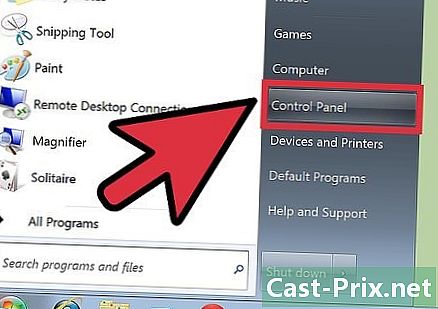
3 Запустіть HitmanPro. HitmanPro - ще одна безкоштовна програма проти зловмисного програмного забезпечення, яку можна використовувати для сканування комп'ютера. Встановіть його та виберіть "Увімкнути безкоштовну ліцензію", коли буде запропоновано під час встановлення.- Проаналізуйте свій комп’ютер. Видаліть усі файли, що з’являються в результатах сканування.
Частина 4 з 4:
Видалити записи реєстру вручну (розширено)
Попередніх кроків повинно бути достатньо для очищення Conduit від вашої системи, але ви все одно можете мати один-два стійких ключі реєстру, які можуть спричинити проблеми. Дотримуйтесь наведених нижче порад, щоб видалити їх.
- 1 Відкрийте редактор реєстру. Ви можете відкрити редактор реєстру, натиснувши Win + R і ввівши regedit. Будьте обережні, використовуючи Редактор реєстру, оскільки ви могли пошкодити систему Windows, змінивши погані речі.
- 2 Шукайте записи реєстру, пов’язані з Conduit. Клавіші, які ви можете знайти, найрізноманітніші. Використовуйте каталог на панелі ліворуч для навігації по наступним клавішам:
HKEY_LOCAL_MACHINE SOFTWARE Microsoft Active Setup Instaled Components random HKEY_LOCAL_MACHINE SOFTWARE Microsoft Windows CurrentVersion run random HKEY_CURRENT_USER Software Microsoft Installer Products 5ATIUYW62OUOMNBX256 " HKEY_CURRENT_USER Software Microsoft Windows CurrentVersion Uninstall "UninstallString" = "% AppData% . Exe" -u HKEY_CURRENT_USER Software Microsoft Windows CurrentVersion Uninstall "ShortcutPath" = "C: Документи та налаштування Усі користувачі Дані програми 5ATIUYW62OUOMNBX256.exe -u HKEY_CURRENT_USER Програмне забезпечення Microsoft Windows CurrentVersion RunOnce "5ATIUYW62OUOMNBX256" = "C: Документи та параметри Усі користувачі Дані програми 5ATIUYW62OUENNBXO6.Ne
- 3 Видаліть кожен запис. Клацніть правою кнопкою миші кожен запис, щоб видалити його. Після того як ви видалили всі, перезавантажте комп'ютер, щоб завершити процес. При наступному запуску Windows, Conduit буде повністю ліквідовано. реклама